In jeder Phase des letzten Jahrhunderts ist ein immenses Wachstum im Bereich der Technologie zu verzeichnen. Und in jüngster Zeit sind wir in fast allen Lebensbereichen von der Technologie abhängig. Eines dieser technischen Tools, die oft ignoriert werden, aber von großer Bedeutung sind, ist der Bildschirmrecorder. Bildschirmrecorder werden immer notwendiger, vor allem wegen des Booms der Technologie in jedem Aspekt unseres Lebens. Diese Anwendungen helfen, Zeit und Mühe zu sparen, indem sie die Idee und den Inhalt ohne den Gebrauch von geschriebenen Worten vermitteln.
Sie werden auch als Tool verwendet, um unterhaltsame Videos und Spielesessions auf dem Gerät des Benutzers zu speichern. Der Bildschirmrecorder von Icecream ist eine der branchenführenden Anwendungen, die über Dutzende von Funktionen zum Aufnehmen, Bearbeiten und Exportieren von Videos direkt vom Bildschirm verfügt. Er ist beliebt wegen seiner Kompatibilität mit verschiedenen Betriebssystemen und seinen Bearbeitungstools. In diesem Artikel besprechen wir einige der wichtigsten Funktionen dieser Anwendung sowie die Vorgehensweise bei ihrer Verwendung.
1. Wie kann man das Tool herunterladen und verwenden?
Der Bildschirmrecorder von Icecream ist sehr einfach zu bedienen und lässt sich problemlos herunterladen und installieren. Im Folgenden finden Sie eine schrittweise Anleitung, die Ihnen hilft, das Programm herunterzuladen und effektiv zu nutzen:
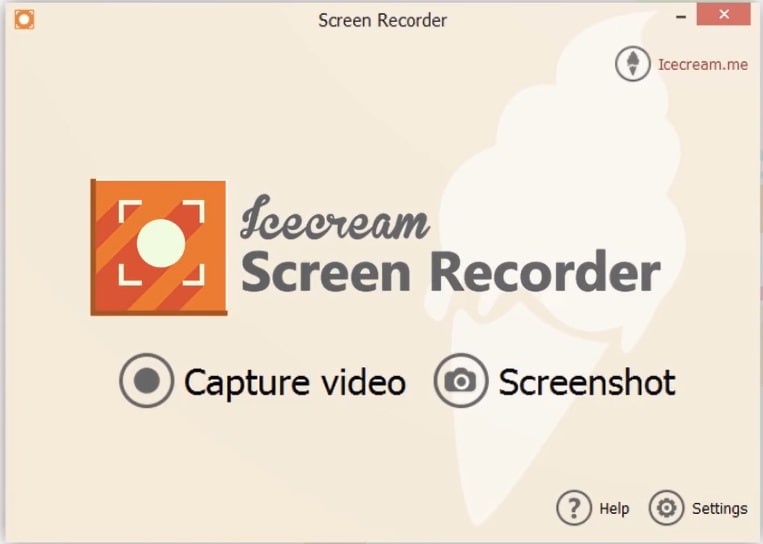
-
Zunächst müssen Sie die offizielle Webseite des Icecream Bildschirmrecorders besuchen, wo Sie die Möglichkeit haben, die Anwendung für Windows, Mac oder Android herunterzuladen. Je nachdem, welches Gerät Sie gerade benutzen, können Sie eines auswählen und der Download wird sofort gestartet.
-
Nachdem die Datei auf den Speicher Ihres Geräts heruntergeladen wurde, installieren Sie sie mit den Ihnen zur Verfügung stehenden Installationstools und öffnen Sie dann die Anwendung durch Anklicken.
-
Wenn sich die Oberfläche des Icecream Bildschirmrecorders auf Ihrem Bildschirm öffnet, klicken Sie auf die Option "Video aufnehmen", die auf dem Bildschirm verfügbar ist.

-
Sie werden aufgefordert, einen Aufnahmebereich auszuwählen und Sie können den gewünschten Bereich des Bildschirms für die Videoaufnahme auswählen, indem Sie die Ecken umschalten.
-
Danach wird Ihre Videoaufnahme mit einem Timer gestartet und die Bildschirmaufnahme wird automatisch fortgesetzt.
-
Wenn Sie mit der Bildschirmaufnahme fertig sind, klicken Sie auf das Symbol "STOP" auf dem Bildschirm und die Aufnahme wird an dem von Ihnen gewünschten Ort gespeichert.
2. Wichtigste Funktionen
Der Bildschirmrecorder von Icecream ist mit zahlreichen Funktionen ausgestattet, die sehr nützlich sind, wenn Sie ein beeindruckendes Bildschirmvideo erstellen möchten. Einige dieser wichtigsten Funktionen sind im Folgenden aufgeführt:
-
Bildschirmrecorder programmieren
Mit den jüngsten Updates für Mac und Windows OS hat der Bildschirmrecorder von Icecream eine besondere neue Funktion erhalten, die es dem Benutzer ermöglicht, seine Bildschirmaufnahmen zu planen, d.h. wenn Sie einen Timer einstellen, wird die Bildschirmaufnahme genau zum richtigen Zeitpunkt gestartet.
-
Quickshot
Quickshot ist eine weitere Funktion, die bei den Nutzern wegen ihrer schnellen und effektiven Reaktionszeit sehr beliebt ist. Mit dieser Funktion kann der Benutzer mit einem einzigen Klick einen Screenshot des gesamten Bildschirms oder eines Teils davon erstellen.
-
Unterstützt mehrere Monitore
Für Gamer, die mehrere Bildschirme für ihre Spielesitzungen verwenden oder für Künstler und andere kreative Benutzer ist diese Funktion ein Glücksfall, da sie die gleichzeitige Aufnahme mehrerer Bildschirme ermöglicht, was bedeutet, dass der Benutzer mit viel weniger Aufwand ein kombiniertes Video erhalten kann.
-
Unterstützung verschiedener Formate
Eine der wichtigsten Funktionen, die von allen Anwendern gewünscht wird, ist, dass der Icecream Bildschirmrecorder Videos in verschiedenen Formaten ausgibt und diese ohne lange Wartezeit exportiert werden können. Der Benutzer muss lediglich das Ausgabevideoformat in den Einstellungen konfigurieren.
-
Sofortige Freigabe
Eine weitere Funktion, die den Bildschirmrecorder von Icecream sehr beliebt macht, ist die Möglichkeit, die erstellten Videos fast sofort auf jeder beliebigen Plattform zu teilen. Auch der Export auf den Gerätespeicher ist schnell und unkompliziert.
-
Tool zum Zeichnen
Das Zeichentool ist eine Funktion des Icecream Bildschirmrecorders, mit der Sie auf den aufgenommenen Videos zeichnen können, um Text oder Bereiche zu markieren. Dies ist besonders wichtig bei Demo-Videos oder Lerninhalten, wo Zeichnungen mehr Aufmerksamkeit erregen können.
-
Benutzerdefinierter Aufnahmebereich
Außerdem können Sie auf der Registerkarte Einstellungen einen Standardaufnahmebereich festlegen und einen individuellen Aufnahmebereich für Ihre Videos erstellen. Auf diese Weise können Sie den Teil Ihres Bildschirms ausschließen, den Sie in Ihrem endgültigen Video nicht verwenden möchten.
-
Nimmt Systemton und Mikrofon auf
Der Icecream Bildschirmrecorder ermöglicht die Aufnahme von Systemtönen, die bei der Aufnahme von Filmen und Sendungen sowie bei Spielesitzungen sehr hilfreich sein können und unterstützt auch Mikrofontöne, die dem endgültigen Video hinzugefügt werden können.
3. Detail Bericht
Leistung
Der Icecream Bildschirmrecorder für Mac ist eine schnelle und robuste Anwendung, mit der Sie mit nur wenigen Klicks beeindruckende Demos, Meeting-Videos, Lerninhalte und Spielesitzungen erstellen können. Und es gibt keine Zeitverzögerung zwischen dem Abschluss der Aufnahme und der Verarbeitung, was bedeutet, dass Ihr Video sofort einsatzbereit ist.
Außerdem gibt es in der Anwendung Dutzende von anderen Tools, die effizient eingesetzt werden können, um die Qualität der aufgezeichneten Videos zu verbessern.
Video Qualität
Dieser Bildschirmrecorder unterstützt eine Vielzahl von Videoformaten und kann auf fast allen Geräten verwendet werden. Außerdem können Sie die Qualität, die Auflösung und die Framerate des Ausgangsvideos konfigurieren, das Sie auf Ihrem Bildschirm aufzeichnen werden.
Wenn Sie also ein qualitativ hochwertiges Video wünschen, können Sie Ihre Auflösung entsprechend einstellen. Und wenn Sie ein Spiel mit hoher Grafikleistung spielen, können Sie auch höhere Bildraten für ein störungsfreies Video einstellen.
Unterstützte Geräte
Es gibt drei Versionen des Icecream Bildschirmrecorders, die für Windows-, macOS- und Android-Geräte verfügbar sind. Da dieses Betriebssystem fast zwei Drittel aller auf dem Markt erhältlichen elektronischen Geräte abdeckt, werden Sie keine Probleme haben, den Icecream Bildschirmrecorder herunterzuladen und auf Ihrem Gerät zu installieren.
Was die Kompatibilität mit allen Geräten betrifft, so ist die Wahrscheinlichkeit, dass Sie mit dieser Anwendung irgendwelche Komplikationen haben werden, sehr gering.
Länge der Aufnahmezeit
Es gibt zwei Formate, in denen der Bildschirmrecorder von Icecream seinen Benutzern zur Verfügung steht. Für neue Benutzer steht die kostenlose Testversion zur Verfügung und Benutzer, die alle Vorteile der Tools nutzen möchten, können sich für die kostenpflichtige Premium-Mitgliedschaft entscheiden.
In der kostenlosen Testversion beträgt die maximale Aufnahmedauer 10 Minuten und es sind nur wenige Tools für die Aufnahme verfügbar. Mit der Pro-Mitgliedschaft können die Benutzer jedoch ohne Einschränkungen oder zeitliche Begrenzungen aufnehmen.
4. Beste Alternative
Obwohl der Bildschirmrecorder von Icecream eine der besten Anwendungen für die Aufnahme von Bildschirminhalten ist, gibt es einige Probleme, mit denen Sie konfrontiert werden. Dazu gehören die Kompatibilität und der Benutzerzugang, die Sie dazu bringen können, einen anderen Bildschirmrecorder zu wählen. Bevor Sie sich also für den Icecream Bildschirmrecorder Download entscheiden, sollten Sie sich über die beste Alternative auf dem Markt informieren, nämlich die Filmora Anwendung.

Ursprünglich wurde er als Videoaufnahme- und -bearbeitungsprogramm entwickelt und hat mit Updates die Standardfunktion für Bildschirmaufnahmen von Wondershare erhalten. Filmora wird von Android, Mac, Windows, Chrome OS und vielen anderen Betriebssystemen unterstützt, was es vielseitig und effizient einsetzbar macht.

Für Win 7 oder höher (64-bit)
Für macOS 10.12 oder höher
Die Schritte zur Aufnahme von Videos mit Hilfe von Filmora sind wie folgt:
-
Zunächst müssen Sie die offizielle Webseite der Anwendung besuchen. Dort finden Sie die Links zum Herunterladen für Windows und für Mac. Klicken Sie auf die Download-Links für Ihr Gerät und Ihr Gerät wird mit dem Herunterladen der Anwendung beginnen. Installieren Sie das Tool dann von dem heruntergeladenen Ort aus.
-
Nachdem die Installation abgeschlossen ist, öffnen Sie die Filmora-Anwendung, indem Sie auf das Symbol klicken. Anschließend werden bestimmte Berechtigungen auf Ihrem Gerät abgefragt, z.B. der Zugriff auf die Dateien und die Netzwerkverbindung. Sie müssen sie zulassen und dann auf die "Aufnehmen" Option in der oberen Leiste klicken.
-
Wenn Sie auf diese Option klicken, wird eine Dropdown-Liste mit Optionen erstellt, die die Option Webcam-Aufnahme, Voice-over oder Bildschirmaufnahme enthält. Klicken Sie auf die Option "Bildschirmaufnahme" und Sie erhalten ein schwebendes Abzeichen, das die Schaltflächen zum Starten, Anhalten und Beenden der Bildschirmaufnahme enthält.
-
Klicken Sie auf das Symbol "Aufnahme starten" und die Bildschirmaufnahme wird sofort beginnen. Wenn Sie mit der Videoaufzeichnung fertig sind, können Sie auf das Symbol "STOP" klicken, um die Aufnahme von Ihrem Bildschirm zu stoppen und zu speichern.
-
Außerdem können Sie die Videoqualität und -dauer im Einstellungsmenü der Anwendung ändern. In der Regel sind die fortgeschrittenen Tools mit einer kostenpflichtigen Premium-Mitgliedschaft verfügbar, aber für neue Benutzer ist auch eine kostenlose Testversion in dieser Anwendung verfügbar.
Fazit
In diesem Artikel wird der Icecream Bildschirmrecorder mit seinen verschiedenen Funktionen eingehend besprochen. Wenn Sie einen Bildschirmrecorder für Ihre schulischen oder alltäglichen Aufgaben in Betracht ziehen, gibt es Faktoren wie die Videoqualität, die einfache Aufnahme und Weitergabe sowie die Bearbeitungstools, die dem Video einen hohen Wert verleihen. Und diese Funktionen sind in den Icecream Bildschirmrecorder eingebettet, der von jedem Benutzer ohne besondere Kenntnisse von Bildschirmrecordern verwendet werden kann.


 100% Sicherheit Verifiziert | Kein Abozwang | Keine Malware
100% Sicherheit Verifiziert | Kein Abozwang | Keine Malware
